Magic Studio của Canva cung cấp tới người dùng rất nhiều công cụ AI để bạn có thể sử dụng chỉnh sửa hình ảnh, hoặc cải thiện thiết kế trên Canva. Có rất nhiều công cụ AI khác nhau trên Canva và mỗi công cụ đều có những chức năng riêng biệt. Dưới đây là các công cụ AI hàng đầu trên Canva.
Mục lục bài viết
1. Resize & Magic Switch
Khi thiết kế cho nhiều nội dung thì việc thay đổi kích thước và sắp xếp lại cho những thiết kế đó cùng lúc có thể gây rắc rối.
Công cụ Magic Switch và Resize của Canva cho phép thay đổi kích thước thiết kế chỉ bằng một cú nhấp chuột. Những công cụ này sẽ sắp xếp lại thiết kế theo cách phù hợp nhất với định dạng mới do bạn chọn. Và tất nhiên bạn vẫn có thể chỉnh sửa riêng theo ý mình sau đó.
Nếu bạn sử dụng Canva cho nhiều mục đích thay vì chỉ một sở thích sáng tạo nhỏ, thì việc truy cập vào Magic Switch và Resize có thể là một lý do tuyệt vời để nâng cấp từ Canva Free lên Canva Pro. Mặc dù không phải là công cụ AI cụ thể, nhưng tính năng Docs to Decks của Canva mang lại kết quả tương tự khi định dạng lại tài liệu thiết kế của bạn thành dạng bài thuyết trình.
Chúng ta sẽ chọn Resize & Magic Switch rồi chọn kích thước để áp dụng cho những thiết kế đã chọn. Mở chúng sau khi thay đổi kích thước để hoàn thiện vị trí các thành phần trước khi bạn lưu chúng.
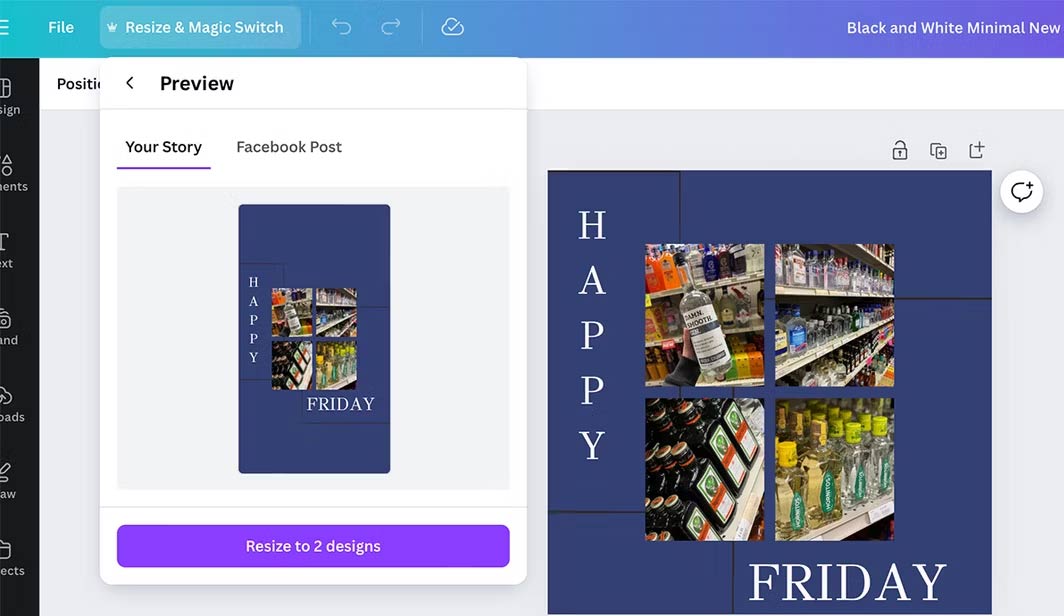
2. Dịch văn bản
Canva đã giới thiệu Magic Translate như một phần của thư viện công cụ AI vào năm 2023. Sử dụng AI để dịch nội dung trong thiết kế giúp bạn tiết kiệm rất nhiều thời gian, tuy nhiên, bạn nên kiểm tra kết quả với người bản ngữ để đảm bảo bản dịch truyền tải đúng thông điệp. Công cụ Magic Translate không chỉ dịch toàn bộ tài liệu theo đúng phong cách thiết kế mà còn có thể chọn tông giọng để đảm bảo bản dịch truyền tải đúng thông điệp ở từng kiểu thiết kế.
Mặc dù các tông giọng khác có thể đúng về bản dịch, nhưng có nhiều ngôn ngữ sử dụng thuật ngữ cụ thể hơn để thay đổi toàn bộ ý nghĩa của cụm từ chỉ dựa trên tông giọng.
Chúng ta nhấn vào văn bản cần dịch rồi chọn Resize & Magic Switch > Translate. Có hơn 130 ngôn ngữ để lựa chọn, Canva triển khai nhiều ngôn ngữ hơn sau mỗi bản cập nhật.
Mặc dù Magic Translate là công cụ Canva Pro, nhưng người dùng Canva Free có thể sử dụng công cụ này với một trong 50 credit AI miễn phí của họ. Những khoản credit này có thể được sử dụng cho một số công cụ AI của Canva nhưng không phải tất cả.
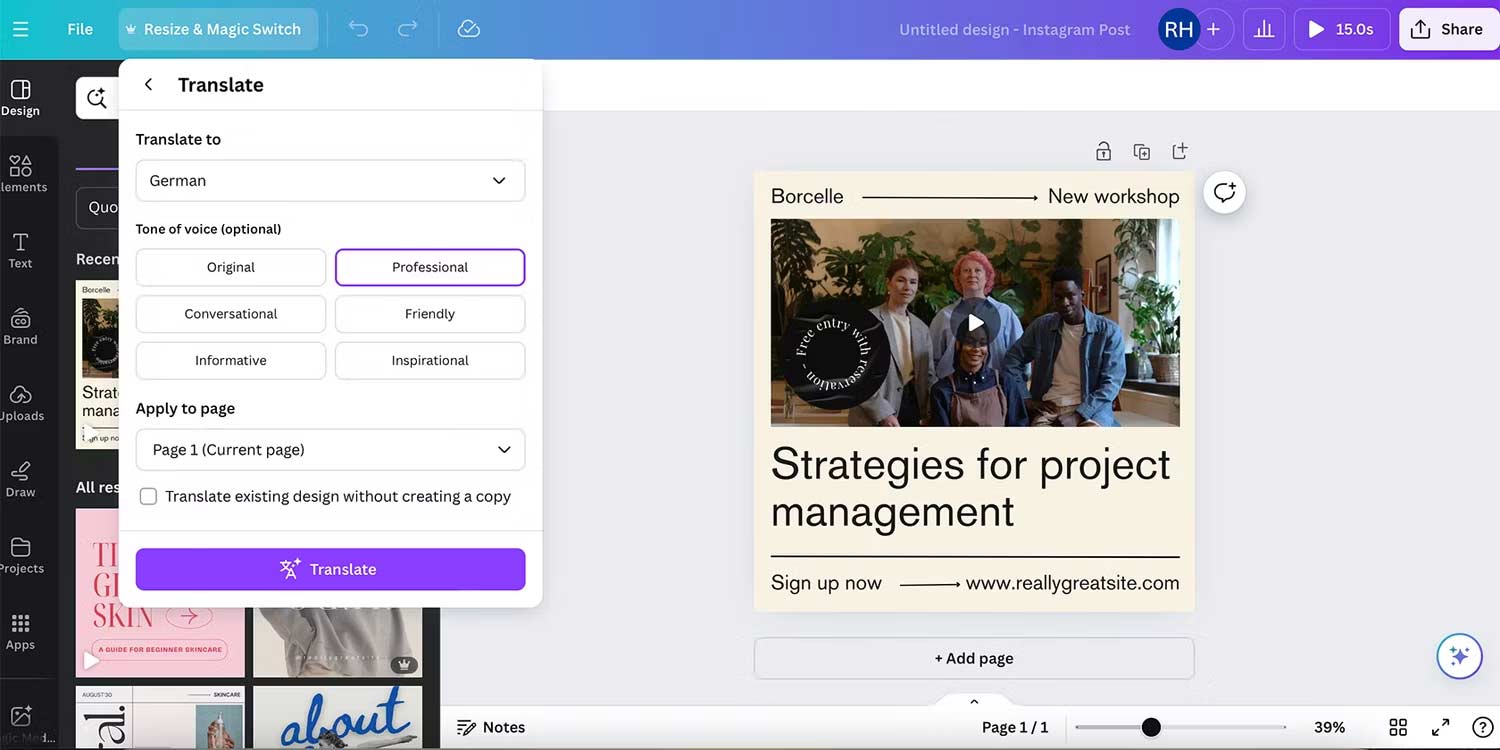
3. Magic Write
Canva Magic Write cung cấp một loạt các công cụ để cải thiện hoặc chuyển đổi bài viết của bạn. Chúng ta nhấn vào văn bản rồi chọn Magic Write hoặc nhấn vào Quick Actions ở góc dưới bên phải. Một số công cụ mà Magic Write cung cấp như thay đổi giọng văn, rút gọn hoặc tổng hợp bài viết, viết lại nội dụng, sửa lỗi chính tả tự động.
Một trong những cách tốt nhất để sử dụng Magic Write, nếu bạn không phải là người viết chuyên nghiệp, là sử dụng tùy chọn Custom Prompt. Tùy chọn này hoạt động tương tự như các trình tạo AI như ChatGPT.
Cho dù bạn cần trợ giúp để nâng cao bài viết của mình hay muốn được trợ giúp để viết toàn bộ từ đầu, công cụ Magic Write của Canva cung cấp nhiều cách khác nhau để bạn có thể sử dụng nhằm nâng cao thiết kế Canva của mình. Đây là một công cụ hữu ích cho rất nhiều người. Một số phần của công cụ này cũng được cung cấp theo gói miễn phí của Canva.
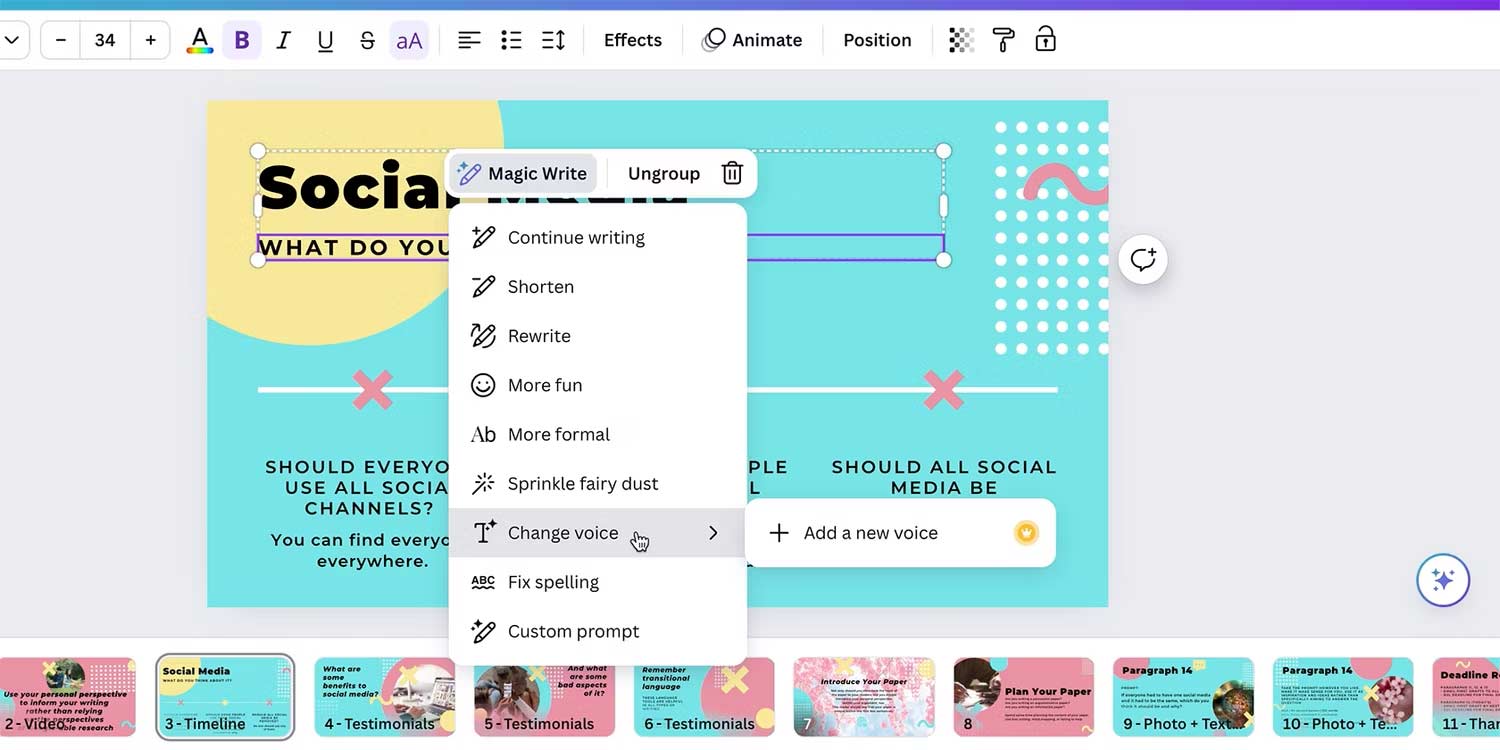
4. Magic Morph
Magic Morph của Canva hoạt động tương tự như công cụ tạo phông chữ AI của Adobe Firefly. Chúng ta nhấn vào Quick Actions để tìm công cụ Magic Morph. Bạn có thể sử dụng một số ý tưởng tương tự cho công cụ tạo phông chữ của Firefly khi sử dụng công cụ Magic Morph của Canva và nhận được một số kết quả rất tuyệt. Bạn có thể tìm thấy công cụ này trong Quick Actions (/) hoặc trong danh sách dài các ứng dụng của Canva. Đây là một công cụ Pro.
Để sử dụng công cụ AI này bạn nhấn chọn vào thiết kế rồi nhấn vào công cụ Magic Morp. Tiếp đến nhập nội dung muốn tạo vào khung văn bản và Magic Morp sẽ tạo nội dung đó với 4 kiểu phong cách khác nhau.
Sử dụng Magic Morph trong Canva là một cách tuyệt vời để thêm các chiều không gian bổ sung vào các thiết kế Canva của bạn. Nó được sử dụng tốt nhất trên văn bản, thường là văn bản phẳng, nhưng nó cũng có thể được sử dụng trên các thành phần khác. Magic Morph giúp các thiết kế trông chi tiết hơn so với những gì Canva cung cấp với những công cụ thiết kế không phải AI thông thường.
Vì Canva không phải là phần mềm chỉnh sửa hình ảnh như Adobe Photoshop, Magic Morph cung cấp một cách để đưa các thành phần theo phong cách chỉnh sửa hình ảnh vào và chỉ mất vài giây để có được kết quả tuyệt vời.
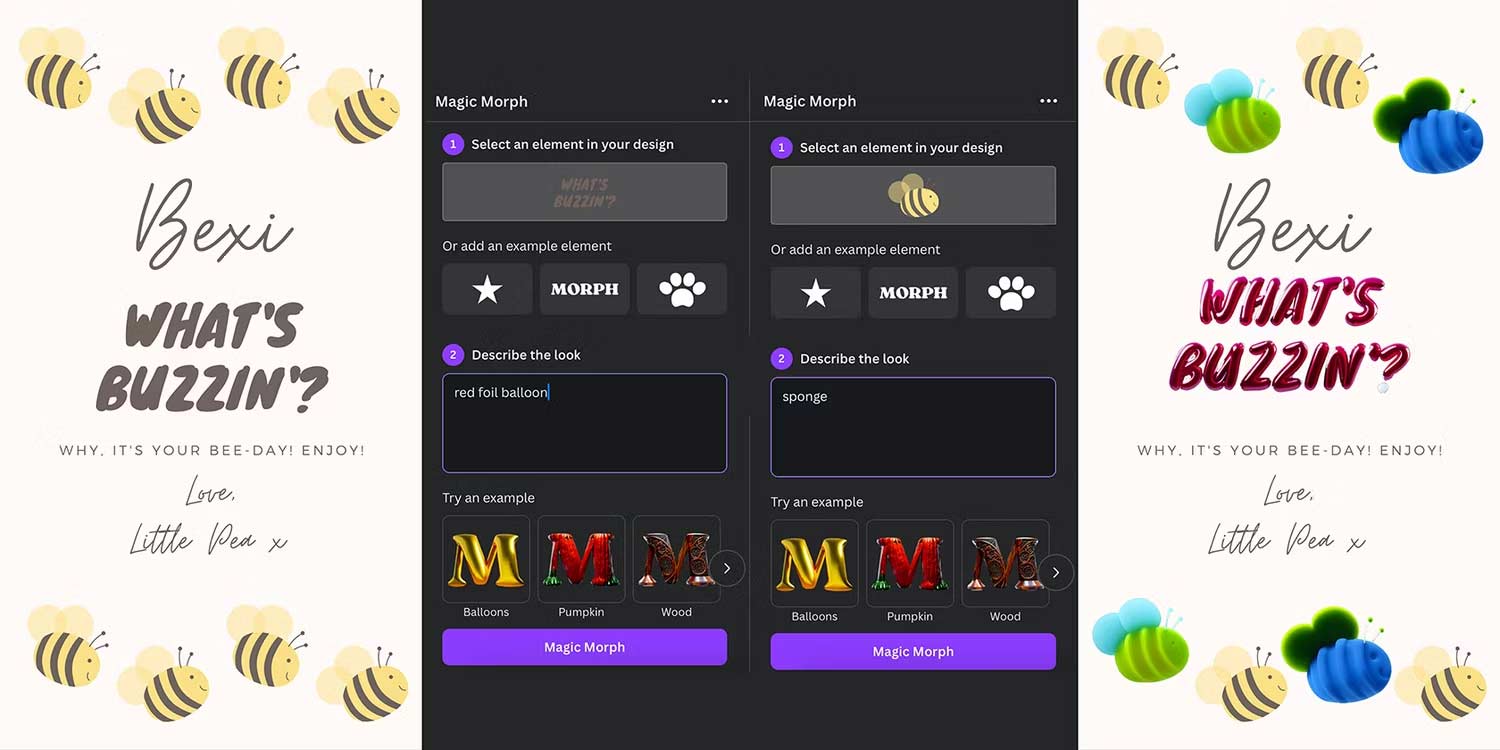
5. Quét văn bản trong ảnh
Công cụ quét văn bản Grab Text sẽ quét toàn bộ chữ có trong hình ảnh, và có thể chỉnh sửa văn bản AI chưa đúng. Bạn nhấn vào hình ảnh muốn quét văn bản rồi chọn Edit Image > Grab Text.
Công cụ AI Canva này nhận dạng bất kỳ văn bản nào trong hình ảnh, bất kể ngôn ngữ nào, kể cả tiếng lóng. Sau đó bạn có thể chỉnh sửa lại những văn bản này theo ý mình hoặc xóa văn bản nếu muốn.
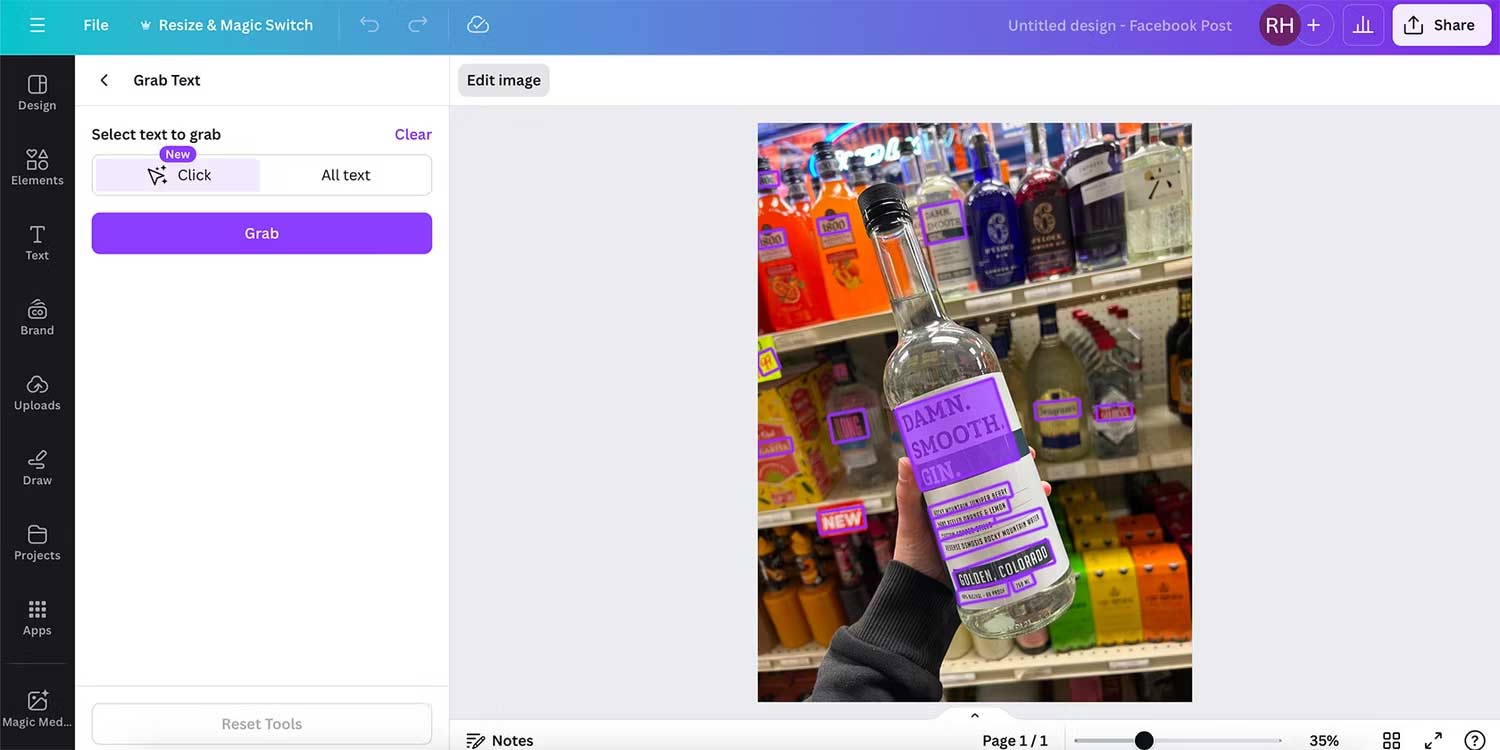
Có nhiều cách để bạn có thể sử dụng các công cụ AI của Canva để cải thiện hình ảnh của mình, mặc dù hầu hết các công cụ đều nằm trong gói đăng ký Pro, nhưng bạn vẫn có thể tiết kiệm tiền so với việc mua các gói đăng ký đắt tiền cho Adobe hoặc phần mềm khác.
5 công cụ này không phải là danh sách đầy đủ các công cụ AI của Canva. Nhiều công cụ AI khác có trong Magic Studio hoặc Canva Apps cũng rất thú vị và hữu ích. Có các trình tạo hình ảnh và video, bao gồm Magic Design, có thể tạo toàn bộ thiết kế chỉ dựa trên prompt văn bản. Ngoài ra còn có Magic Animate, Magic Expand hoặc Magic Edit, v.v... Trong một thế giới mà hầu hết mọi phần mềm sáng tạo đều cung cấp các công cụ AI, 5 công cụ này là lý do đáng để chọn Canva Pro.
 Công nghệ
Công nghệ  AI
AI  Windows
Windows  iPhone
iPhone  Android
Android  Học IT
Học IT  Download
Download  Tiện ích
Tiện ích  Khoa học
Khoa học  Game
Game  Làng CN
Làng CN  Ứng dụng
Ứng dụng 





 Thương mại Điện tử
Thương mại Điện tử  Nhạc, phim, truyện online
Nhạc, phim, truyện online  Phần mềm học tập
Phần mềm học tập 









 Linux
Linux  Đồng hồ thông minh
Đồng hồ thông minh  macOS
macOS  Chụp ảnh - Quay phim
Chụp ảnh - Quay phim  Thủ thuật SEO
Thủ thuật SEO  Phần cứng
Phần cứng  Kiến thức cơ bản
Kiến thức cơ bản  Lập trình
Lập trình  Dịch vụ công trực tuyến
Dịch vụ công trực tuyến  Dịch vụ nhà mạng
Dịch vụ nhà mạng  Quiz công nghệ
Quiz công nghệ  Microsoft Word 2016
Microsoft Word 2016  Microsoft Word 2013
Microsoft Word 2013  Microsoft Word 2007
Microsoft Word 2007  Microsoft Excel 2019
Microsoft Excel 2019  Microsoft Excel 2016
Microsoft Excel 2016  Microsoft PowerPoint 2019
Microsoft PowerPoint 2019  Google Sheets
Google Sheets  Học Photoshop
Học Photoshop  Lập trình Scratch
Lập trình Scratch  Bootstrap
Bootstrap  Năng suất
Năng suất  Game - Trò chơi
Game - Trò chơi  Hệ thống
Hệ thống  Thiết kế & Đồ họa
Thiết kế & Đồ họa  Internet
Internet  Bảo mật, Antivirus
Bảo mật, Antivirus  Doanh nghiệp
Doanh nghiệp  Ảnh & Video
Ảnh & Video  Giải trí & Âm nhạc
Giải trí & Âm nhạc  Mạng xã hội
Mạng xã hội  Lập trình
Lập trình  Giáo dục - Học tập
Giáo dục - Học tập  Lối sống
Lối sống  Tài chính & Mua sắm
Tài chính & Mua sắm  AI Trí tuệ nhân tạo
AI Trí tuệ nhân tạo  ChatGPT
ChatGPT  Gemini
Gemini  Điện máy
Điện máy  Tivi
Tivi  Tủ lạnh
Tủ lạnh  Điều hòa
Điều hòa  Máy giặt
Máy giặt  Cuộc sống
Cuộc sống  TOP
TOP  Kỹ năng
Kỹ năng  Món ngon mỗi ngày
Món ngon mỗi ngày  Nuôi dạy con
Nuôi dạy con  Mẹo vặt
Mẹo vặt  Phim ảnh, Truyện
Phim ảnh, Truyện  Làm đẹp
Làm đẹp  DIY - Handmade
DIY - Handmade  Du lịch
Du lịch  Quà tặng
Quà tặng  Giải trí
Giải trí  Là gì?
Là gì?  Nhà đẹp
Nhà đẹp  Giáng sinh - Noel
Giáng sinh - Noel  Hướng dẫn
Hướng dẫn  Ô tô, Xe máy
Ô tô, Xe máy  Tấn công mạng
Tấn công mạng  Chuyện công nghệ
Chuyện công nghệ  Công nghệ mới
Công nghệ mới  Trí tuệ Thiên tài
Trí tuệ Thiên tài